-
-
-
-
ポリシーテンプレート
-
This content has been machine translated dynamically.
Dieser Inhalt ist eine maschinelle Übersetzung, die dynamisch erstellt wurde. (Haftungsausschluss)
Cet article a été traduit automatiquement de manière dynamique. (Clause de non responsabilité)
Este artículo lo ha traducido una máquina de forma dinámica. (Aviso legal)
此内容已经过机器动态翻译。 放弃
このコンテンツは動的に機械翻訳されています。免責事項
이 콘텐츠는 동적으로 기계 번역되었습니다. 책임 부인
Este texto foi traduzido automaticamente. (Aviso legal)
Questo contenuto è stato tradotto dinamicamente con traduzione automatica.(Esclusione di responsabilità))
This article has been machine translated.
Dieser Artikel wurde maschinell übersetzt. (Haftungsausschluss)
Ce article a été traduit automatiquement. (Clause de non responsabilité)
Este artículo ha sido traducido automáticamente. (Aviso legal)
この記事は機械翻訳されています.免責事項
이 기사는 기계 번역되었습니다.책임 부인
Este artigo foi traduzido automaticamente.(Aviso legal)
这篇文章已经过机器翻译.放弃
Questo articolo è stato tradotto automaticamente.(Esclusione di responsabilità))
Translation failed!
ポリシーテンプレート
注:
Web Studio(Webベース)とCitrix Studio(Windowsベース)の2つの管理コンソールを使用して、Citrix Virtual Apps and Desktopsの展開を管理できます。この記事ではWeb Studioのみを扱います。Citrix Studioについて詳しくは、Citrix Virtual Apps and Desktops 7 2212以前の同様の記事を参照してください。
テンプレートは、特定の結果を達成するためのポリシーを作成する場合に使用することが推奨される設定のコレクションです。たとえば、エンドユーザーに高品位ユーザーエクスペリエンスを提供するためのポリシーを作成するには、最高品位ユーザーエクスペリエンスのテンプレートで定義された設定を、そのようなポリシーを作成するためのリファレンスおよびスタートポイントとして使用できます。
テンプレートはポリシーではありません。テンプレートは、Citrixポリシー設定の補足ドキュメントです。これらは、特定のユーザー関連設定がまとめられた機能を示します。
テンプレートの使用はオプションです。管理者はテンプレートを使用せずにポリシーを作成できます。テンプレートは、サイトの構成方法について大まかなアイデアはあるものの、希望する構成を実現するためにどの設定を使用すればよいかわからない管理者にとって便利です。
管理者は、既存のテンプレートや既存のポリシーを使用して、または一から、テンプレートを作成できます。
ADMX/ADML
ここで説明するCitrixグループポリシーテンプレートは、Windowsポリシーテンプレートとは関係ありません。ここで説明するテンプレートとWindowsポリシーテンプレートは、2つの異なる概念です。CitrixグループポリシーテンプレートはADMXファイルではありません。
組み込みのCitrixテンプレート
使用できるポリシーテンプレートは以下のとおりです。
- 最高品位ユーザーエクスペリエンス。このテンプレートは、デフォルトの設定を適用してユーザーエクスペリエンスを最大化します。このテンプレートは、複数のポリシーが優先順に処理されるシナリオで使用します。
- 高サーバースケーラビリティ。サーバーリソースの浪費を避けるには、このテンプレートを適用します。このテンプレートはユーザーエクスペリエンスとサーバーのスケーラビリティの均衡をとります。単一のサーバー上でホストできるユーザー数を増大させながら、良質のユーザーエクスペリエンスを提供します。このテンプレートは、グラフィックの圧縮にビデオコーデックを使用せず、サーバー側のマルチメディアレンダリングを防ぎます。
- 高サーバースケーラビリティ - レガシOS。この高サーバースケーラビリティテンプレートは、Windows Server 2008 R2またはWindows 7以前が動作するVDAにのみ適用されます。このテンプレートは、これらのオペレーティングシステムでより効率的に機能する従来のグラフィックモードに依存します。
- NetScaler SD-WANに最適化。これは、NetScaler SD-WANが展開されたブランチオフィスユーザーに適用してCitrix Virtual Desktopsの配信を最適化するテンプレートです。(NetScaler SD-WANは、CloudBridgeの新しい名前です)。
- WANの最適化。このテンプレートは、共有WAN接続を使用しているブランチオフィスなどの遠隔や、低帯域幅接続を実行する遠隔地にいて、マルチメディアコンテンツがほとんどない視覚的に簡素なユーザーインターフェイスのアプリケーションにアクセスするタスクワーカーを対象としたものです。このテンプレートでは、ビデオ再生エクスペリエンスと一部のサーバースケーラビリティが帯域幅の効率性を最適化するため犠牲にされます。
- WANの最適化 - レガシ OS。このWANの最適化テンプレートは、Windows Server 2008 R2またはWindows 7以前が動作するVDAにのみ適用されます。このテンプレートは、これらのオペレーティングシステムでより効率的に機能する従来のグラフィックモードに依存します。
- セキュリティと制御。許容率が低い環境でのこのテンプレートの使用にはリスクがあります。Citrix Virtual Apps and Desktopsではデフォルトで有効な機能が最小化することになります。このテンプレートには、印刷、クリップボード、周辺デバイス、ドライブマッピング、ポートのリダイレクト、およびユーザーデバイス上のFlashアクセラレーションへのアクセスを無効にする設定があります。このテンプレートを適用すると、より多くの帯域幅が消費され、サーバーごとのユーザー密度が減ります。
組み込みCitrixテンプレートはそのデフォルトの設定のままで使用することをお勧めしますが、その設定には特定の推奨値はありません。たとえば、WANの最適化テンプレートにはセッション全体の最大帯域幅があります。この場合、テンプレートにより設定が公開され、これによって管理者はこの設定がそのシナリオに適用されようとしていることを理解します。
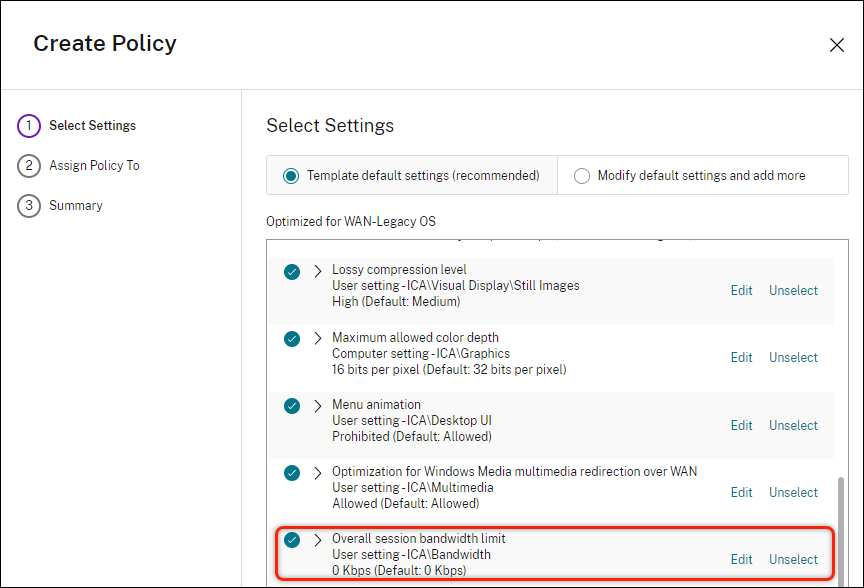
XenAppおよびXenDesktop 7.6 FP3より前のバージョン(ポリシー管理およびVDA)を使用していて、高サーバースケーラビリティおよびWANの最適化テンプレートを必要とする場合、これらのテンプレートを適用するときはそのレガシOSバージョンを使用してください。
注:
Citrixが組み込みテンプレートを開発およびアップデートします。これらのテンプレートを変更したり削除したりすることはできません。
Web Studio使ったテンプレートの作成と管理
テンプレートをベースにしたテンプレートを作成するには:
- Web Studioにサインインし、左側のペインで [ポリシー] をクリックします。
- [テンプレート] タブを選択し、作成元のテンプレートを選択します。
- [テンプレートの作成] タブを選択します。[設定項目の選択] 画面が表示されます。
- テンプレートのポリシー設定を選択して構成します。
- [次へ] をクリックします。[概要] 画面が開きます。
- テンプレートの名前を入力します。
- [完了]をクリックします。新しいテンプレートが [テンプレート] タブに表示されます。
ポリシーをベースにテンプレートを作成するには:
- Web Studioにサインインし、左側のペインで [ポリシー] をクリックします。
- [ポリシー] タブを選択し、作成元のポリシーを選択します。
- [詳細] タブをクリックします。
- [テンプレートとして保存] を選択します。[設定項目の選択] 画面が表示されます。
- テンプレートに含める新しいポリシー設定を追加して構成します。
- [次へ] をクリックします。[概要] 画面が開きます。
- 新しいテンプレートの名前と説明を入力し、[完了]をクリックします。
テンプレートと委任管理
Web Studioのテンプレートは、Citrix Studioのテンプレートとは異なり、サイトデータベースに保存されます。Citrix Studioのテンプレートは、現在の管理者のユーザープロファイルフォルダーに.gpt拡張子のファイルとして保存されます。ある管理者によって作成されたCitrix Studioテンプレートは、他の管理者や別のマシン上の同じ管理者には表示されません。Web Studioテンプレートは、権限と委任管理の対象となるすべての管理者に表示されます。
共有
共有
This Preview product documentation is Citrix Confidential.
You agree to hold this documentation confidential pursuant to the terms of your Citrix Beta/Tech Preview Agreement.
The development, release and timing of any features or functionality described in the Preview documentation remains at our sole discretion and are subject to change without notice or consultation.
The documentation is for informational purposes only and is not a commitment, promise or legal obligation to deliver any material, code or functionality and should not be relied upon in making Citrix product purchase decisions.
If you do not agree, select I DO NOT AGREE to exit.